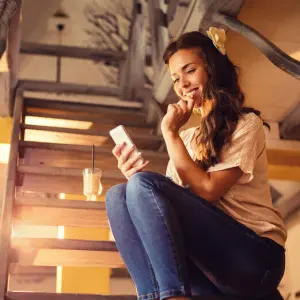Es gibt zahlreiche Gründe, warum Deine Anrufe fehlschlagen. Die können von einem versehentlich aktivierten Flug-Modus bis hin zu einer beschädigten SIM-Karte oder blockierten Rufnummern reichen. Selbst Deine individuellen Anruf-Einstellungen könnten hier eine Rolle spielen. Wir verraten Dir, warum Du keinen Anruf trotz Empfang oder Internet tätigen oder entgegennehmen kannst und wie Du dagegen vorgehst.
Du vermutest, dass Du aufgrund von schwachem oder fehlendem Netz nicht telefonieren kannst? Ob Du von einer Mobilfunk-Einschränkung betroffen bist, prüfst Du mit unserer Störungskarte.
Du kannst keinen Anruf trotz Empfang absetzen? So gehst Du vor
Wenn Du trotz guten Empfangs nicht telefonieren kannst, bieten sich für Dich zwei Lösungsansätze an: Du fragst unseren digitalen Assistenten TOBi oder versuchst, das Problem mit unseren Erste-Hilfe-Tipps zu lösen.
1. Tipp: SIM-Karte prüfen
Eine mögliche Ursache, warum Du Deine:n Gesprächspartner:in nicht anrufen kannst, könnte eine verrutschte oder defekte SIM-Karte sein. In dem Fall solltest Du vorsichtig Deine SIM-Karte entfernen. Den SIM-Karten-Slot erkennst Du an einem kleinen Loch am Rahmen Deines Smartphones. Als nächstes stichst Du mithilfe eines spitzen Gegenstands, wie einer Nadel oder dem mitgelieferten Utensil, ins Loch, bis Dir eine Schiene entgegenkommt. Nun kannst Du die Karte entfernen und sie anschließend wieder einsetzen. Du kannst diese Fehlerquelle ausschließen, indem Du auf eine digitale SIM-Karte, die sogenannte eSIM, umsteigst. Hier erfährst Du mehr zur umweltfreundlichen SIM-Variante: eSIM: So nutzt Du die digitale SIM-Karte
2. Tipp: Netzwerktyp ändern
Du hast zwar Empfang, aber nur sehr schwach? Dann probiere Folgendes aus:
• Geh in die Einstellungen für die mobile Verbindung beispielweise über „Mobile Daten“ und wähl „Bevorzugte Netzwerktypen“
• Hinterleg „LTE- und 2G-Netz“ als bevorzugte Einstellungen. Das ist besonders hilfreich, wenn Du Dich in einem Gebiet mit schlechtem Netz befindest.
3. Tipp: WLAN-Anrufe deaktivieren
Abgesehen von Deiner SIM-Karte oder Deinen Netzwerk-Einstellungen können auch Deine Anruf-Einstellungen die Ursache sein, warum Du keine Anrufe absetzen kannst. Wenn beispielsweise die Funktion für WLAN-Anrufe aktiviert ist, kann eine falsche Einstellung im WLAN die Telefon-Funktion behindern.
Du kannst keine Anrufe empfangen? So gehst Du vor
Deine Freund:innen und Bekannte wollen Dich erreichen, jedoch kommen die Anrufe nicht durch? Auch hier gibt es verschiedene Ursachen und Tipps, die Du beachten kannst, um wieder einwandfrei telefonieren zu können. Hier findest Du unsere Erste-Hilfe-Tipps dazu.
1. Tipp: Neustart tätigen
Ein Neustart wird nicht ohne Grund fast immer als Erstes genannt, wenn es um fehlerhafte technische Geräte geht: Durch das Aus- und wieder Einschalten wählt sich Dein Smartphone neu ins Mobilfunk-Netz ein.
2. Tipp: Flug-Modus abschalten
Wenn der Flug-Modus aktiviert ist, werden alle mobilen Übertragungsfunktionen unterbrochen. Prüf, ob die Funktion aktiviert ist.
3. Tipp: Regelmäßige Software-Updates
Ein altes Betriebssystem kann Dich ebenfalls daran hindern, zu telefonieren. Prüf deswegen am besten, ob Dein Betriebssystem auf dem neusten Stand ist. Wir zeigen Dir, wie das bei Android und iOS funktioniert:
• So geht’s bei Android: Geh in die Einstellungen. Tipp auf „Software-Update“ und geh dann auf „Herunterladen“ und „Installieren“.
• So geht’s bei iOS: Geh in die Einstellungen. Klick auf „Allgemein“ und wähl „Software-Update“.Tipp: Deine Anruf-Einstellungen prüfen
4. Tipp: Deine Anruf-Einstellungen prüfen
Solltest Du alle genannten Schritte bereits versucht haben, dann könnte der Fehlerteufel auch bei Deinen Anruf-Einstellungen liegen. Wir zeigen Dir hier, welche Funktionen Du ausschalten oder anpassen solltest, damit Dich Dein:e Gesprächspartner:in wieder erreichen kann:
• Gesperrte Rufnummern: Schau nach, ob bestimmte oder unbekannte Nummern in Deinem Handy gesperrt sind. Wenn dem so ist, können diese Anrufer:innen Dich nicht erreichen. Ihre Anrufe werden automatisch abgelehnt.
• Aktivierte Rufumleitung: Falls diese Funktion aktiv ist, werden eingehende Anrufe automatisch an eine andere Nummer weitergeleitet. Solltest Du Vodafone-Kund:in sein, kannst Du mit dem Code #21#Anrufzeichen die Rufumleitung deaktivieren. Praktisch, oder? Hier findest Du mehr nützliche Service-Codes: Vodafone Service-Codes: Die praktischsten Tricks für Dein Smartphone
Anruf-Einstellungen: So navigierst Du den Bereich bei Android und iOS
In den Anruf-Einstellungen kannst Du schnell Funktionen deaktivieren, die eingehende und ausgehende Anrufe verhindern könnten. Egal, ob Du Android-Nutzer:in bist oder Dein Herz eher für das iOS-Betriebssystem schlägt: Wir zeigen Dir hier, wie Du schnell in die Anruf-Einstellungen kommst und Funktionen wie Anrufweiterleitungen deaktivierst.
So geht’s bei Android:
• Öffne die Telefon-App
• Tipp auf das 3-Punkte-Menü oben rechts.Manchmal steht dort „Mehr“ oder „Einstellungen“
• Wähl „Einstellungen“ oder „Anrufeinstellungen“
• Such hier zum Beispiel nach „Anrufweiterleitung“ oder ähnlichen Begriffen.Hier kannst Du die Einstellungen zur Anrufweiterleitung überprüfen, aktivieren und deaktivieren.
So geht’s bei iOS:
• Geh zu den Einstellungen
• Scroll nach unten und tipp auf „Telefon“
• Wähl hier zum Beispiel „Anrufweiterleitung“. Du kannst jetzt die Einstellungen zur Anrufweiterleitung überprüfen und anpassen.
Keine Anrufe trotzt Internet: So kannst Du auf WhatsApp wieder Anrufe empfangen und tätigen
Für einen normalen Anruf brauchst Du kein Internet. Bei WhatsApp-Anrufen ist das jedoch anders. Hier findest Du Tipps, die Dir helfen wieder einwandfrei zu telefonieren:
• Internetverbindung prüfen
• Neustart von Smartphone
• Cache löschen
• Datenspar-Modus deaktivieren
Wie genau Du diese Tipps anwendest, erklären wir Dir hier: WhatsApp: Video,- und Sprachanruf geht nicht – Daran kann’s liegen
Dieser Artikel Kein Anruf trotz Empfang und Internet: So kannst Du wieder telefonieren kommt von Featured!